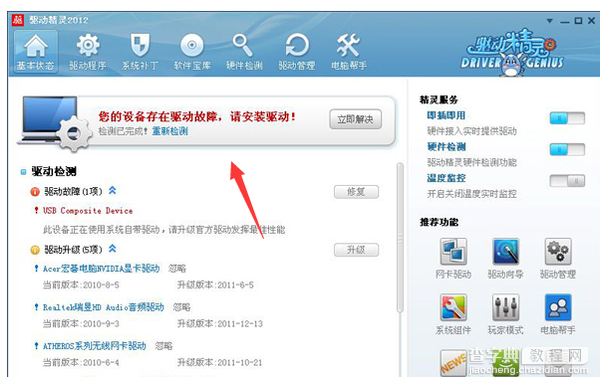怎样将电脑的显卡驱动升级到最新版
发布时间:2016-08-31 来源:查字典编辑
摘要:一、显卡驱动故障现象1,Windows系统运行起来会感觉到明显的卡机感觉,但不会死机。2,玩游戏的时候感觉很不流畅甚至无法进入游戏。3,运行...
一、显卡驱动故障现象
1,Windows系统运行起来会感觉到明显的卡机感觉,但不会死机。
2,玩游戏的时候感觉很不流畅甚至无法进入游戏。
3,运行PS或者视频处理软件时会出现运行超级慢的感觉!
4,有可能会出现莫名其妙的系统蓝屏事件。
如果你的电脑出现了上述的问题,就可以来考虑更新显卡驱动了。
二、更新显卡驱动
方法一:系统内更新
1、首先打开自己电脑上面的“控制面板”,如下图
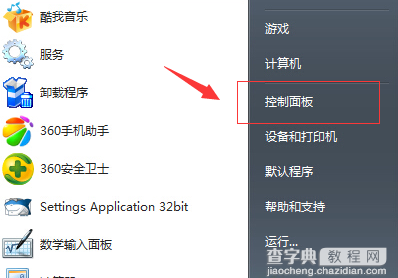
2、打开控制面板下的“设备管理器”
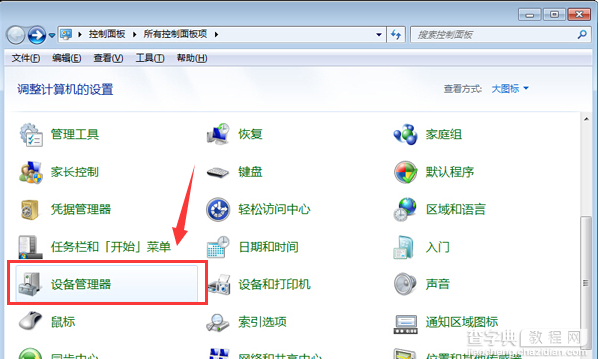
3、然后单击“显示适配器”,在右击,选择“更新驱动”,即可完成驱动更新,如下图
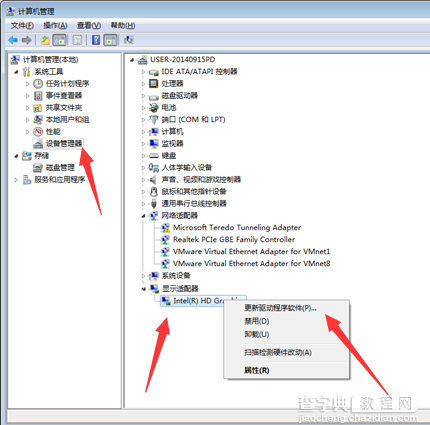
方法二:使用第三方软件更新
1、下载驱动精灵
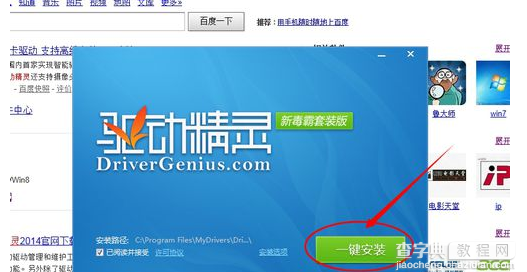
2、如果你的显卡驱动不是最新版本,驱动精灵上就会显示“您的设备有部分驱动程序可升级”,这个时候只要点击立即解决,驱动精灵就能自动帮你下载安装最新显卡驱动。